Pixelmator Pro?教程「197」,如何在 Pixelmator Pro?中使用颜色选区工具?
欢迎观看 Pixelmator Pro 教程,小编带大家学习 Pixelmator Pro 的基本工具和使用技巧,了解如何在 Pixelmator Pro 中使用颜色选区工具。
选择图像的相似颜色区域,单击「工具」菜单,选择「选择」-「颜色选区」。
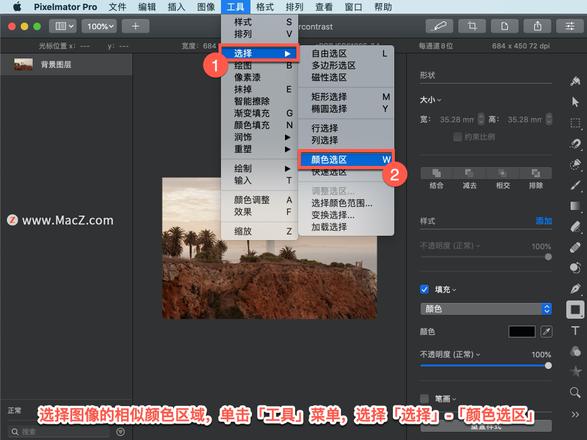
在工具选项窗口中,自定义快速选择工具的选项,选择「对所有图层采取样」,选择以使颜色选择工具考虑到图像中的每个图层。
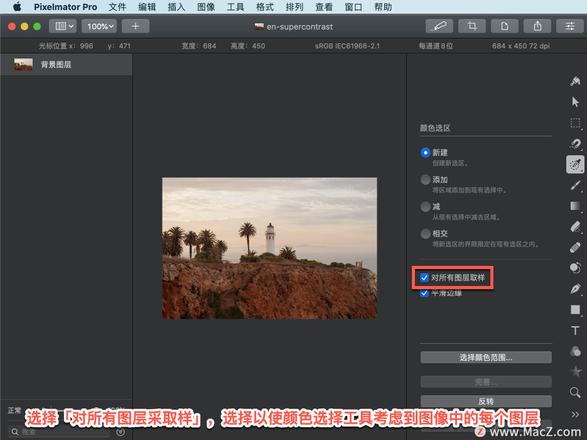
选择「平滑边缘」,选择以自然平滑选区轮廓。
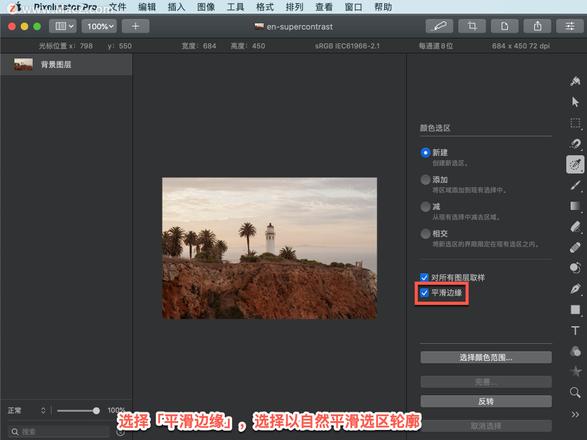
单击图像中的「吸管」工具进行选择。
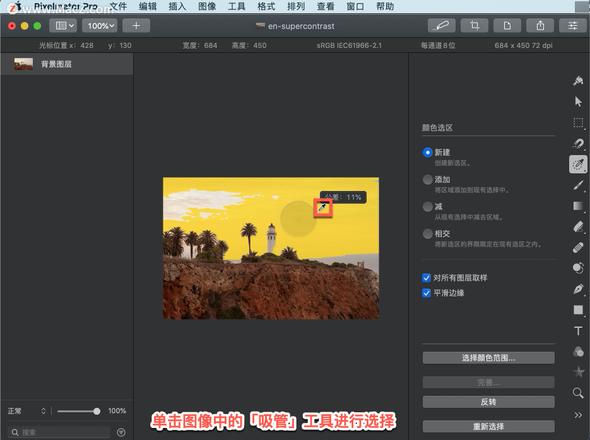
将选区添加到现有的选择中单击「添加」,然后在图像中选择。
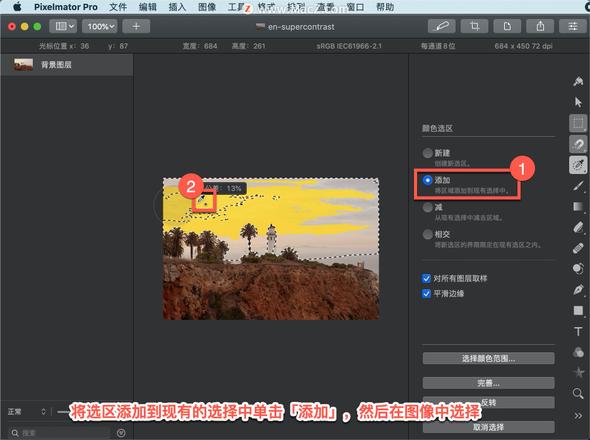
以上就是在 Pixelmator Pro 中使用颜色选区工具的方法。需要 Pixelmator Pro 软件的朋友可在本站下载,关注我们,学习Mac软件使用方法!
以上是 Pixelmator Pro?教程「197」,如何在 Pixelmator Pro?中使用颜色选区工具? 的全部内容, 来源链接: utcz.com/dzbk/906471.html









